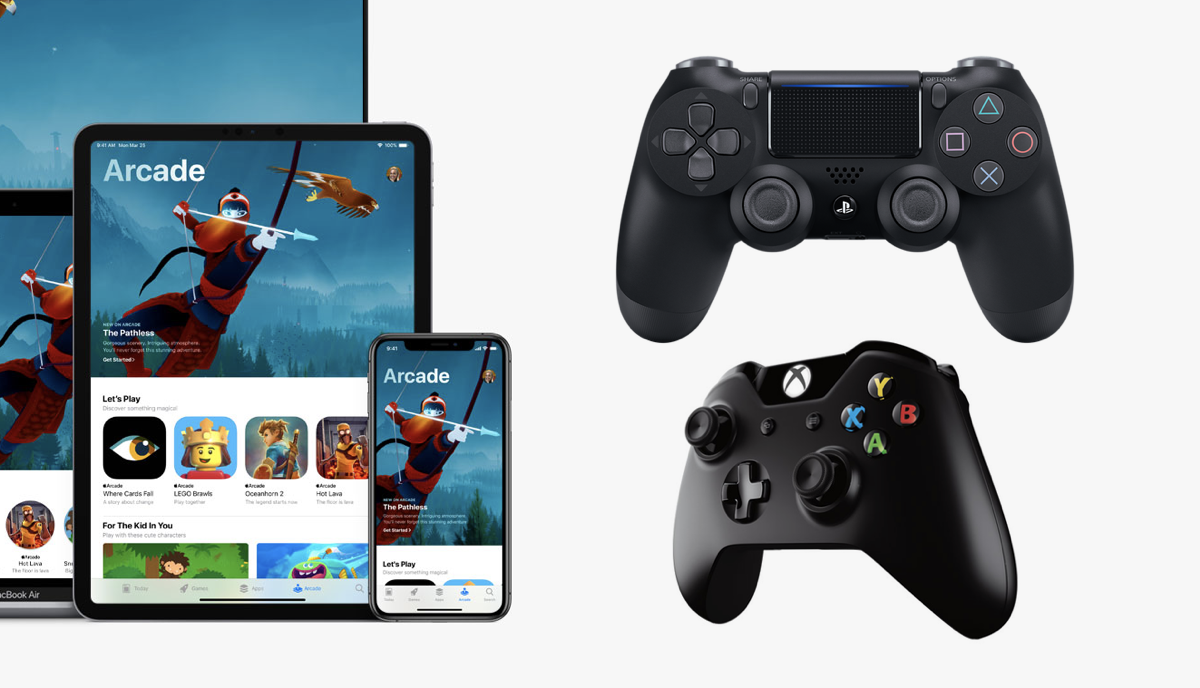A partire da iOS 13 possiamo collegare un controller PlayStation o Xbox al nostro iPhone ed iPad grazie al nuovo supporto integrato direttamente all’interno del sistema operativo della mela. Una splendida notizia per chi attende con ansia Apple Arcade, il servizio in abbonamento di Apple che consentirà di poter giocare a centinaia di titoli premium senza pubblicità su iPhone, iPad, Apple Tv e persino sui Mac.
Se intendiamo sottoscrivere un abbonamento Apple Arcade forse troveremo un po’ limitanti i soliti controlli via touch: per anni l’azienda di Cupertino ha supportato ufficialmente solo alcuni controller proprietari sotto il programma Made-for-iPhone.
Alcuni dei migliori giochi iOS sono utilizzabili con un controller compatibile MFI: stiamo parlando dei titoli del calibro di Fortnite, Crossy Road, Real Racing, Super Mario e tanti altri.
Se possediamo una console Microsoft Xbox o Sony PlayStation possiamo utilizzare i rispettivi controller su iOS 13 per poter giocare ai nostri giochi preferiti.
Come connettere un controller PlayStation ad iPhone, iPad e Apple TV
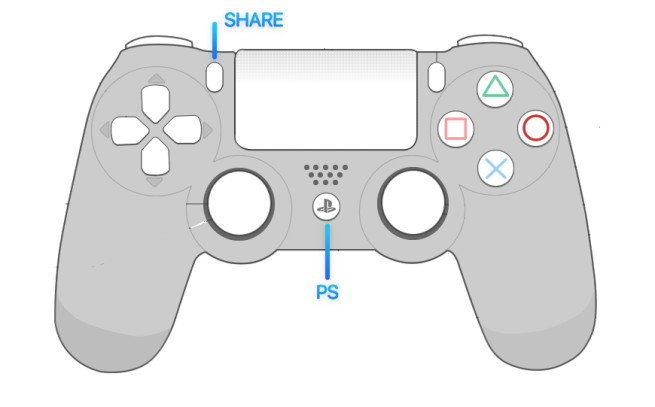
- Aprite Impostazioni e poi tappate su Bluetooth.
- Prendete il controller DualShock e tenete premuti contemporaneamente i pulsante SHARE e PS: la loro posizione è mostrata nello scherma.
- Tenete premuti entrambi i pulsanti per circa 5 secondi, fino a quando il LED di stato bianco non inizierà a lampeggiare.
- Dovrebbe comparire nella lista dei dispositivi blutooth delle vicinane su iPhone il nome “DUALSHOCK 4 Wireless Controller“.
- Premete sul nome del controller per avviare la connessione.
- Una volta terminata la procedura sarete pronti a giocare con il vostro controller DUALSHOCK 4.
Per poter disconnettere il controller basta tener premuto sullo stesso il pulsate PS e OPTIONS contemporaneamente. Altrimenti è possibile anche disconnettere manualmente il controller andando sulle Impostazioni del nostro iPad/iPhone, poi nella schermata Bluetooth e da lì scegliere di disconnettere manualmente il controller DUALSHOCK 4. Possiamo controllare lo status della batteria dal widget disponibile con uno swipe dalla homescreen.
Possiamo seguire le stesse istruzioni per collegarci ad una Apple TV: per farlo basterà aggiornare a tvOS 13 e andare in Impostazioni > Telecomandi e Dispositivi > Bluetooth. A quel punto potete seguire i punti di cui sopra per accoppiare la Apple TV al controller.
Amazon Music Unlimited GRATIS
3 mesi di Amazon Music Unlimited gratis, senza obbligo di rinnovo
Come connettere un controller Xbox One/One S ad iPhone, iPad e Apple TV
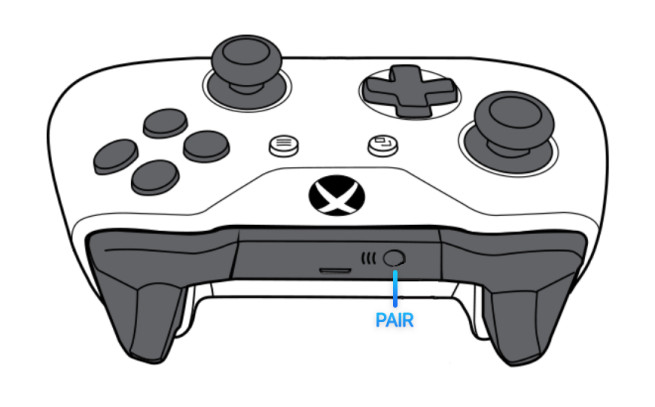
- Prima di cominciare: per utilizzare un controller Xbox dovrete essere in possesso delle nuove versioni con connettività Bluetooth, altrimenti non potrete utilizzarlo per giocare a giochi su iPad e iPhone; controllate inoltre di aver effettuato l’update ad iOS 13;
- Aprite Impostazioni e poi tappate su Bluetooth.
- Risvegliate il controller Xbox premendo il tasto centrale, e poi tenete premuto il pulsante per il pairing senza fili, come mostrato in figura, per 5 secondi.
- Dopo Circa 5 secondi il logo Xbox dovrebbe cominciare a lampeggiare.
- Nella lista dei dispositivi Bluetooth sul vostro iPhone e iPad dovrebbe comparire “Xbox Wireless Controller“: per iniziare l’accoppiamento tappate sul nome nella lista di dispositivi.
Possiamo seguire le stesse istruzioni per collegarci ad una Apple TV: per farlo basterà aggiornare a tvOS 13 e andare in Impostazioni > Telecomandi e Dispositivi > Bluetooth. A quel punto potete seguire i punti di cui sopra per accoppiare la Apple TV al controller.
Come connettere un controller Xbox o PlayStation a macOS Catalina
Con l’introduzione della nuova release di macOS, Catalina, possiamo collegare i controller e giocare ai nostri titoli preferiti anche su schermi più grandi. I passaggi sono esattamente gli stessi elencati in precedenza, cambia solo il modo di visualizzare la lista dei dispositivi con connettività Bluetooth sul Mac. Apriamo le Preferenze e poi il menu Bluetooth: da qui proseguiamo come già conosciamo per accoppiare il nostro controller.
Una volta connessi i controller ai nostro dispositivi, non importa se Mac, iPhone, iPad o Apple TV, potremo giocare a tutti i titoli sull’App Store che supportano un gamepad MFI. Alcuni giochi consentono di poter cambiare la mappatura dei tasti.
I nostri contenuti da non perdere:
- 🔝 Importante: È tornato il "No IVA" di Unieuro: sconto extra del 18,04% su tanti prodotti tech
- 💰 Risparmia sulla tecnologia: segui Prezzi.Tech su Telegram, il miglior canale di offerte
- 🏡 Seguici anche sul canale Telegram Offerte.Casa per sconti su prodotti di largo consumo